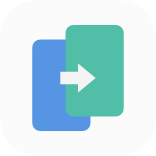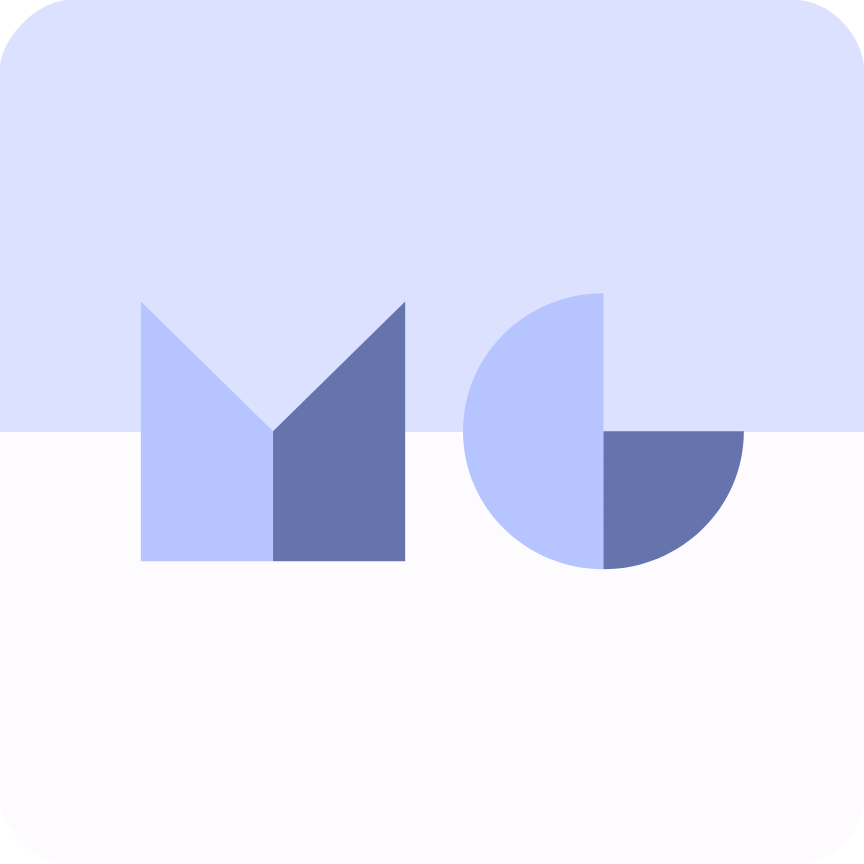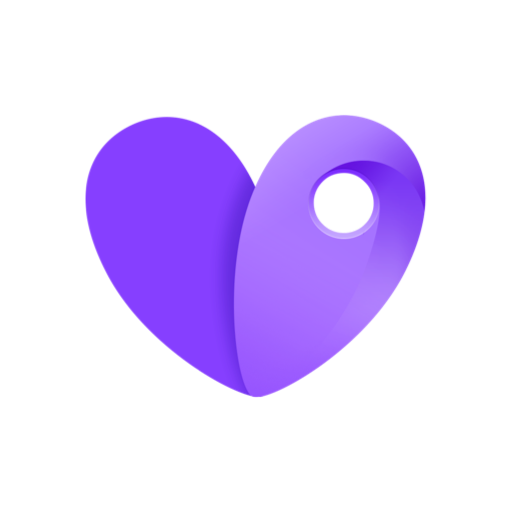轻松解决!如何去除电脑桌面图标阴影
在日常使用电脑的过程中,许多用户可能会遇到电脑桌面图标带有阴影的情况。这种阴影不仅影响桌面的美观,有时还可能干扰到用户正常使用电脑。本文将详细介绍如何去掉电脑桌面图标的阴影,帮助用户恢复清爽整洁的桌面环境。

一、了解桌面图标阴影的成因
桌面图标阴影通常是由于系统设置或第三方软件的干扰而产生的。常见的成因包括:
1. 系统性能设置:在某些情况下,为了提高系统的性能,可能会启用一些视觉效果优化,这些优化有时会导致桌面图标出现阴影。
2. 桌面主题或壁纸:部分桌面主题或壁纸本身带有阴影效果,当用户应用这些主题或壁纸时,桌面图标也会随之产生阴影。
3. 第三方软件冲突:某些第三方软件(如桌面美化工具、系统优化软件等)可能会与系统的桌面管理功能发生冲突,导致桌面图标阴影的出现。
4. 系统更新或补丁:有时,系统更新或安装的补丁可能会改变桌面图标的显示效果,包括添加阴影效果。
二、去掉桌面图标阴影的方法
针对不同成因,可以采取以下方法来去掉桌面图标的阴影:
方法一:调整系统性能设置
1. 打开系统属性:在桌面空白处右键点击,选择“属性”或“个性化”(根据系统版本可能有所不同),然后找到并点击“高级系统设置”。
2. 进入性能设置:在高级系统设置窗口中,点击“设置”按钮进入性能选项。
3. 调整视觉效果:在性能选项中,找到“自定义”选项,然后取消勾选“在桌面上为图标标签使用阴影”这一项。点击“应用”和“确定”按钮保存设置。
4. 重启电脑:为了确保更改生效,建议重启电脑。
方法二:更改桌面主题或壁纸
1. 更换桌面主题:右键点击桌面空白处,选择“个性化”,然后在主题列表中选择一个不包含阴影效果的桌面主题。
2. 更换壁纸:同样在个性化窗口中,点击“桌面背景”选项,选择一个没有阴影效果的壁纸,并点击“保存修改”。
方法三:排查并卸载第三方软件
1. 进入控制面板:点击开始菜单,选择“控制面板”,然后在控制面板中找到“程序和功能”选项。
2. 卸载第三方软件:在程序和功能列表中,找到最近安装或可能与桌面图标阴影相关的第三方软件,右键点击并选择“卸载”。
3. 重启电脑:卸载完成后,重启电脑以检查阴影是否已被去除。
方法四:修复系统文件
如果以上方法均未能解决问题,可能是由于系统文件损坏导致的。可以尝试使用系统自带的文件修复工具来修复:
1. 运行命令提示符:点击开始菜单,在搜索框中输入“cmd”,右键点击“命令提示符”并选择“以管理员身份运行”。
2. 执行系统文件检查命令:在命令提示符窗口中,输入“sfc /scannow”命令并按回车键。这个命令将扫描系统文件并尝试修复损坏的文件。
3. 等待修复完成:系统文件检查过程可能需要一些时间,请耐心等待。完成后,重启电脑并检查桌面图标阴影是否已被去除。
方法五:调整注册表设置
对于高级用户来说,还可以通过修改注册表来去掉桌面图标阴影。但请注意,修改注册表具有一定的风险,操作不当可能导致系统不稳定或无法启动。因此,在进行以下操作前,请务必备份注册表:
1. 打开注册表编辑器:点击开始菜单,在搜索框中输入“regedit”,右键点击“注册表编辑器”并选择“以管理员身份运行”。
2. 定位到相关注册表项:在注册表编辑器中,导航到以下路径:
HKEY_CURRENT_USER\Control Panel\Desktop
3. 修改注册表值:在右侧窗口中,找到名为“UserPreferredMaskBits”的DWORD(32位)值(如果没有,可以右键点击空白处选择“新建”->“DWORD(32位)值”,然后命名为“UserPreferredMaskBits”)。双击该值,将其数据修改为“0”。
4. 重启电脑:修改完成后,重启电脑以应用更改。
三、预防措施
为了避免桌面图标阴影的再次出现,可以采取以下预防措施:
1. 定期更新系统:确保系统始终保持最新版本,以便及时修复可能存在的漏洞和错误。
2. 谨慎安装第三方软件:在安装第三方软件时,务必仔细阅读软件说明和隐私政策,避免安装不必要的插件或组件。
3. 定期清理系统垃圾:使用系统自带的磁盘清理工具或第三方清理软件定期清理系统垃圾,保持系统整洁。
4. 备份重要数据:定期备份系统文件和重要数据,以便在出现问题时能够快速恢复。
四、总结
桌面图标阴影虽然不影响电脑的正常使用,但确实会影响用户的视觉体验。通过以上方法,用户可以轻松去掉桌面图标的阴影,恢复清爽整洁的桌面环境。同时,采取预防措施还可以避免类似问题的再次出现。希望本文能帮助用户解决桌面图标阴影的问题,提升电脑使用体验。
- 上一篇: 烽火战国:高效提升英雄经验策略
- 下一篇: 轻松掌握!如何有效调控局域网内电脑网速
新锐游戏抢先玩
游戏攻略帮助你
更多+-
03/04
-
03/04
-
03/04
-
03/04
-
03/04